לאחר התקנה חדשה של Windows 10, היית מצפה שהיא תפעל מהר יותר.באופן קצת מתסכל, זה יכול להתחיל לאט ולפעמים לקפוא.ישנן תלונות רבות בפורומים של Windows על כך ש-Windows 10 איטי בהרבה מ-7 ו-8.1.עם זאת, אם תבצע את ההתאמות הנכונות, תחושת ה"אי-נוחות" הזו נעלמת.
אתה רק צריך לראות את Windows 10 עובד. מנהל המשימות הוא אפליקציה נהדרת שמראה כיצד המחשב או הנייד שלך משתמש באינטרנט, במעבד, בזיכרון RAM ובכונן הקשיח.הסיבה העיקרית ל-Windows 10 היא איטית היא טבועה באפליקציות המובנות המותקנות מראש.אתה לא יכול להסיר את ההתקנה שלהם כמו אפליקציות צד שלישי אחרות.
במאמר זה, נדון9 דרכים להאיץ את מחשב Windows 10 שלך.
2. Microsoft Edge ו-Cortana עלולים לגרום לבעיות
3. רישום מחדש או אפס את האפליקציה.
4. בטל את הצמדת האפליקציה משורת המשימות
5. עצור את OneDrive כפריט הפעלה
6. כבה או השבת הגדרות מסוימות
7. הסר את ההתקנה של אפליקציות שולחן עבודה מיותרות
8. בצע אתחול נקי
9. התקן את Windows 10 עם SSD
תוכן
- 1 הרוג כמה אפליקציות מובנות עם CCleaner
- 2 Microsoft Edge ו-Cortana עלולים לגרום לבעיות
- 3 הרשמה מחדש או אפס את האפליקציה
- 4 בטל הצמדת אפליקציה משורת המשימות
- 5 השבת פריטי הפעלה בעלי השפעה רבה
- 6 כבה או השבת הגדרות מסוימות
- 7 הסר את ההתקנה של אפליקציות שולחן עבודה מיותרות
- 8 לעשות אתחול נקי
- 9 התקן את Windows 10 על SSD
- 10 אה היי, נעים להכיר.
הרוג כמה אפליקציות מובנות עם CCleaner
מיקרוסופט קיבלה ביקורות שליליות על דחיפת משחקים ואפליקציות אחרות למערכות Pro שהותקנו לאחרונה.זה כולל אפליקציות פלטפורמה אוניברסליות, המותקנות כברירת מחדל.
אין הסבר רשמי מדוע Candy Crush Saga, Seeker's Notes, Netflix, Spotify וכו' מותקנים כברירת מחדל ללא הודעה מוקדמת.
כפי שראינו קודם, הם פועלים ברקע, מורידים עדכונים, נותנים הודעות וכו', תופסים משאבי מעבד ו-RAM יקרי ערך.
באופן אישי, עם גרסה 1809 מותקנת, אני מרגיש כמו ש-Windows 10 מתקינה בשקט את האפליקציות האלה ברקע ללא מעורבות המשתמש.
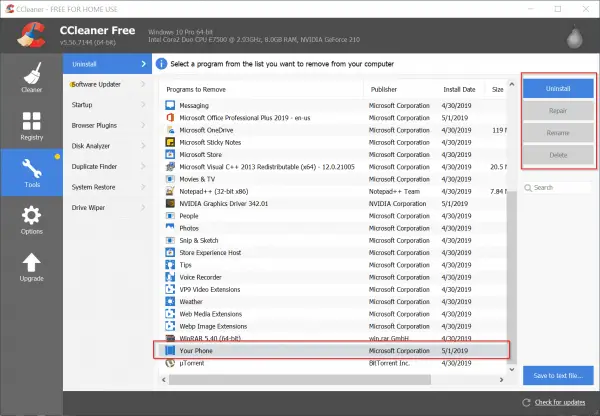
כברירת מחדל, אתה יכול להסיר את ההתקנה של אפליקציות מהגדרות Windows.אבל חלק מהיישומים אינם מספקים את ההרשאה לעשות זאת.במקרה זה, אתה יכול לקרוא את המאמר הבא על איך להסיר אפליקציות מובנות ב-Windows 10 עם CCleaner.
Microsoft Edge ו-Cortana עלולים לגרום לבעיות
כשאניבחלונות 10בדוק את שלימנהל משימות, גיליתי ש-Microsoft Edge ו-Cortana כאילו תולים תהליכים עם סמלי "עלה".למרות שאני לא מבין את הסיבה מאחורי זה, גיליתי ששתי התוכנות הללו לוקחות את רוב מחזורי המעבד.
נראה ששתי האפליקציות מופיעות שוב למרות שסגרתי אותן באמצעות האפשרות "סיום משימה".אפילו לאחר הפעלה מחדש, נראה שהם משהים את התהליך כאילו הם מדברים עם מישהו ללא הגבלת זמן.
אם יש לך את אותה בעיה, נא להירשם מחדש או לאפס אותם עם ההתאמות הבאות.זה יכול להיות בגלל קבצי מערכת Cortana או Microsoft Edge פגומים.ייתכן שאתה משתמש גם בגרסה ישנה יותר של Windows 10, כגון 1511 או 1703, מה שעלול לגרום לכך.
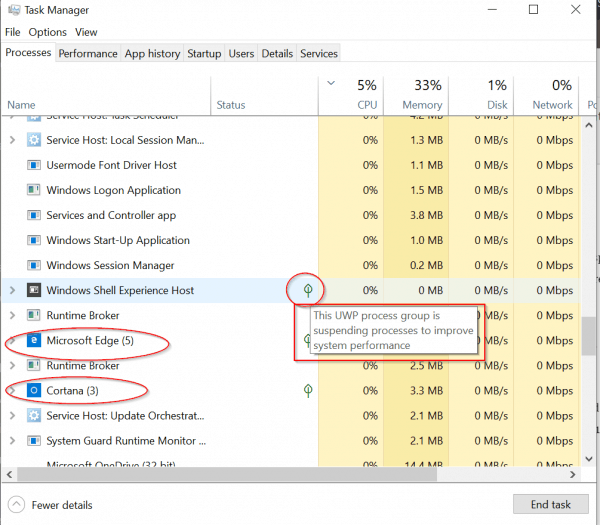
הרשמה מחדש או אפס את האפליקציה
הדרך הטובה ביותר להתמודד עם אפליקציות לא חוקיות כאלה היא להסיר את התקנתן.אבל Microsoft Edge ו-Cortana קשורות ל-Windows 10, כך שלא ניתן להסיר אותן.
במקרה זה, אתה יכול להרוג את התהליכים האלה ולאפס אותם.
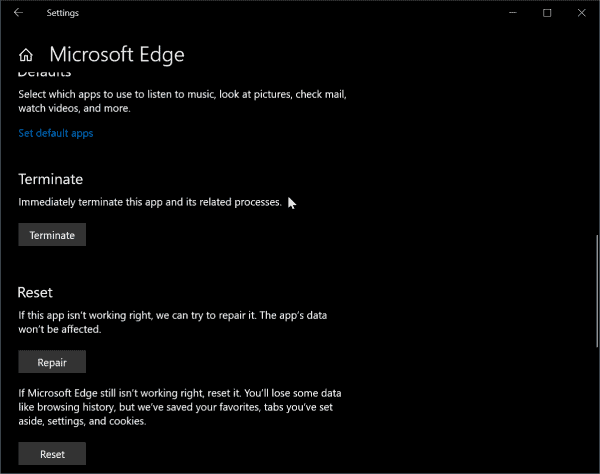
אם זה עדיין נכשל, אתה עדיין יכול לרשום מחדש את האפליקציות האלה באמצעות PowerShell או שורת הפקודה.
כדי לפתוח את PowerShell, אתה יכול ללחוץ על מקשי Win + X ולאחר מכן ללחוץ על PowerShell (admin).
העתק והדבק את הפקודה הבאה בחלון הפקודות של PowerShell.אתה יכול להעתיק למטה על ידי לחיצה על Ctrl+C ולאחר מכן Ctrl+V בחלון PowerShell.
Get-AppXPackage -שם Microsoft.MicrosoftEdge | לפני {add-AppxPackage-DisableDevelopmentMode-register "$($_.InstallLocation)AppXManifest.xml"-detail}
זה רק ירשום מחדש את החשבון הנוכחי.
כדי לעשות את אותו הדבר עבור כל החשבונות, העתק והדבק את הפקודה למטה.
Get-AppXPackage -AllUsers-Name Microsoft.MicrosoftEdge | לפניך {Add-AppxPackage -DisableDevelopmentMode -Register "$($_.InstallLocation)AppXManifest.xml" -Verbose}
אתה יכול גם להרוג, לתקן ולאפס באמצעות הגדרות Windows לפי פוסט זה.
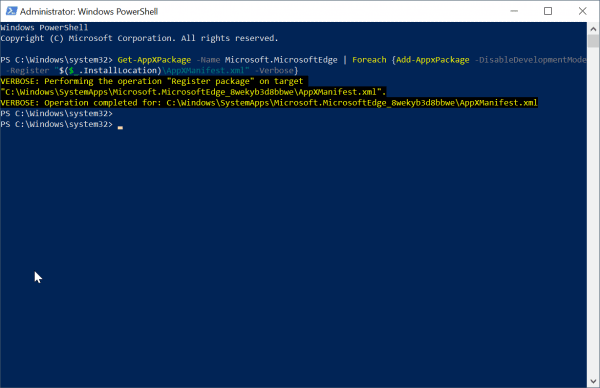
כדי לרשום מחדש את Cortana עבור המשתמש הנוכחי, העתק והדבק את הפקודה הבאה במצב PowerShell (Admin).
Get-AppxPackage Microsoft.Windows.Cortana | לפניך {Add-AppxPackage -DisableDevelopmentMode-Register "$($_.InstallLocation)AppXManifest.xml"}
לכל המשתמשים
Get-AppxPackage -AllUsers Microsoft.Windows.Cortana | לפני {add-AppxPackage-DisableDevelopmentMode-register "$($_.InstallLocation)AppXManifest.xml"}
בטל הצמדת אפליקציה משורת המשימות
מכיוון ששורת המשימות היא תהליך נוסף המופעל בשלבים הראשונים של ההפעלה, ודא שיש לך פחות אפליקציות מוצמדות אליה.
במקרה שלי, אני מבטל את ההצמדהMicrosoft Edge, Store, Mail, People.
זה יגרום ל-Windows 10 להתחיל עם פחות אפליקציות שנטענו בשורת המשימות.
השבת פריטי הפעלה בעלי השפעה רבה
גורם מפתח נוסף ב-Windows 10 מהיר הוא מניעת הפעלה של אפליקציות שולחן עבודה או אפליקציות מודרניות בזמן תהליך האתחול.
לְמָשָׁל,במהלך ההפעלה,onedriveזה לוקח זמן וחיבור לאינטרנט.למרות שזה חשוב לסנכרון קבצים והגדרות, ניתן לבטל אותו אם תרצה.
לאחר אתחול המערכת, אתה יכול לקרוא לה באופן ידני.
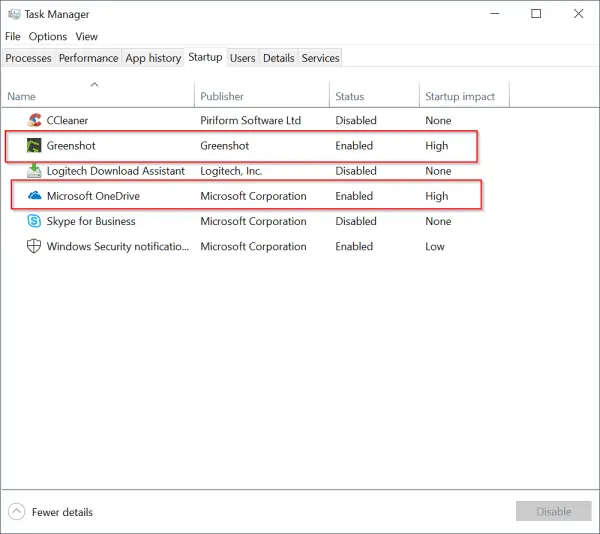
טיפ מקצוען:
לאחר הורדת Windows 10 1809 מאתר מיקרוסופט, התקנתי את Windows 10 1809 בעצמי.בתחילה, מסיבות לא ידועות, זמן האתחול והתפעול היו איטיים מאוד.
אני חושב שזה בגלל Cortana ו-Microsoft Edge.
אז כיביתי את כל האפשרויות הקשורות ל-Cortana מ"הגדרות Windows" (שניתן להפעיל על ידי לחיצה על מקשי Win+I).
זה לא משפר כלום, ווינדוס 10 עדיין איטי.
אני עדיין מתמודד עם אותה בעיה לאחר סיום משימת Cortana ורישום מחדש.
לאחר מכן, נראה היה שהמחשב שלי פועל מהר ללא קפיאות או נזק.
אז אתה יכול לנסות להשבית ולהפעיל את הגדרות Cortana כדי לראות כיצד הן משפיעות על ביצועי Windows 10.
איכשהו, אני מרגיש שקורטנה משולבת ב-Windows 10.לכן, שמירה על הגדרות ברירת המחדל בעת התקנת Win 10 תגרום לה לרוץ מהר.
כבה או השבת הגדרות מסוימות
ידוע ש-Windows 10 אוסף מידע מסוים הקשור למודעות ולאבחון.
לכן, השבתת אפשרויות אלה יכולה לעזור לך לגרום למערכת Windows 10 שלך לפעול מהר יותר.
באמצעות הגדרות Windows, תוכל לבטל את ההגדרות הבאות.
מערכת
- סיוע בפוקוס
- Storage Sense (אם יש לך הרבה מקום אחסון)
- מצב טאבלט (אם אתה משתמש במחשב נייד או שולחני)
- חוויה משותפת
- לוח כתיבה
מִתקָן
- Bluetooth (אם אתה לא משתמש בו)
- Pen ו-Windows Ink
- הפעלה אוטומטית
רשת ואינטרנט
- VPN (אם לא נעשה בו שימוש)
- מצב טיסה
- נקודת גישה סלולרית
משחקים (אם אתה לא גיימר כמוני)
- בר משחק
- לִלְכּוֹד
- מצב משחק
פְּרָטִיוּת
- כללי (כבה את רוב האפשרויות כשהן קשורות למודעות)
- התאמה אישית של דיו והקלדה
- רָדִיוֹ
- יישום רקע
עדכון ואבטחה
- אופטימיזציה של משלוח
- הסר את ההתקנה של אפליקציות שולחן עבודה מיותרות
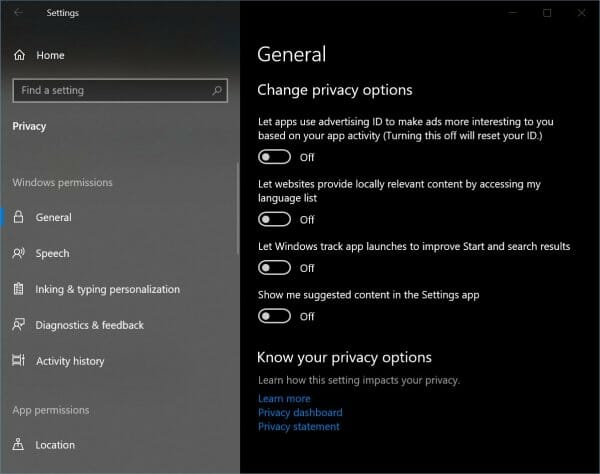
הסר את ההתקנה של אפליקציות שולחן עבודה מיותרות
עדיין בשנת 2019, עדיין יש אפליקציות שולחן עבודה רבות (שנודעו בעבר כתוכניות ואפליקציות) המותקנות ב-Windows 10.לדוגמה, יש אנשים שעדיין משתמשים בנירו, Adobe Creative Cloud, Photoshop, Camtasia וכו' לצרכי שולחן העבודה שלהם.
למרות שאין לי הערה, אפליקציות אלה יכולות להאט את מחשב Windows 10 שלך, אבל אפליקציות מסוימות יכולות לגרום למחשב Windows 10 שלך לפעול לאט.
במקרה זה, אנא השתמשלוח בקרהשֶׁל"תוכניות ופונקציות" כדי להסיר את התקנת התוכניות הללו ולבדוק את המהירות של המחשב הנייד או המחשב הנייד של Windows 10.אם זה עובד במהירות לאחר הסרת ההתקנה, זה אומר שהתוכנית אינה תואמת ל-Win 10.
זה קורה לתוכניות ישנות רבות שנכתבו עבור Windows 7 או Vista ולא יעודכנו כדי לעמוד בדרישות הקוד החדשות של Windows 10.
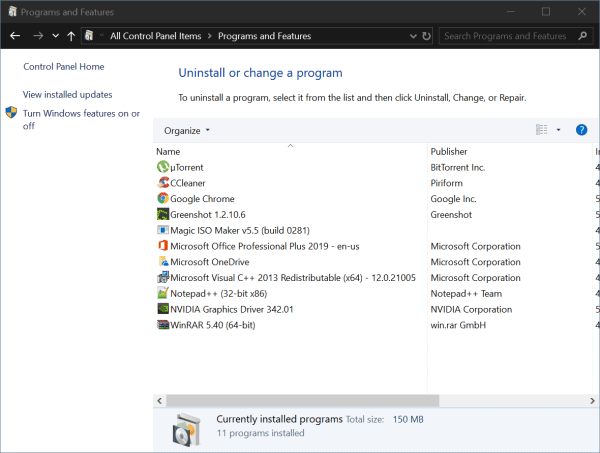
לעשות אתחול נקי
לפעמים יש לך תחושה ששירות או נהג כלשהו גורמים לבעיה.במקרה זה, אתה יכול לנסות להפעיל את Windows 10 עם אתחול נקי.כדי לעשות זאת, בצע את השלבים הבאים.
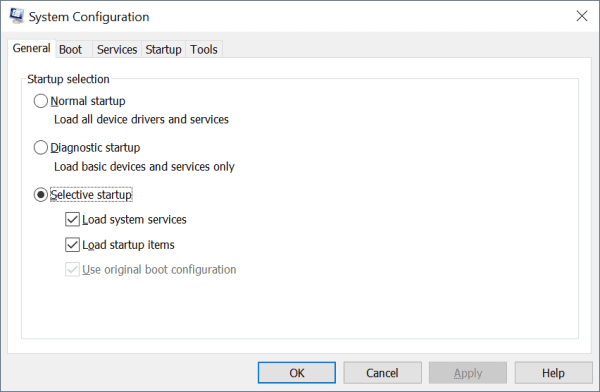
אתחול נקי ב-Windows 10
כדי לבצע אתחול נקי ב-Windows 10:
- לפי" Windows + R " מקש כדי לפתוח את תיבת ההפעלה.
- סוּגmsconfig, ולאחר מכן לחץ על אישור.
- 在מוּסכָּםלשונית, לחץהתחלה סלקטיבית.
- נקה את תיבת הסימון טען פריטי הפעלה.
- לחץ עללְשָׁרֵתלשונית.
- בחר"הסתר את כל שירותי Microsoft"תיבת סימון (בתחתית).
- לחץ עלהשבת הכל.
- לחץ עלסטארט - אפלשונית.
- לחץ על "פתחמנהל משימות".
- ב "סטארט - אפ"הכרטיסייה, לחץ לחיצה ימנית על כל פריט הפעלה מופעל ובחר השבת.
- לחץ על אישור.
- לחץ על הפעל מחדש.
לאחר פתרון בעיות, שחזר את המערכת על ידי ביצוע הפעולות הבאות:
- לפי" Windows + R " מקש כדי לפתוח את תיבת ההפעלה.
- סוּגmsconfig, ולאחר מכן לחץ על אישור.
- ב "בכרטיסייה כללי,בחר"התחלה רגילה".
- לחץ עללְשָׁרֵתלשונית.
- ברור "הסתר את כל שירותי Microsoft"תיבת סימון.
- לחץ עלאפשר הכל.
- לחץ עלסטארט - אפלשונית.
- לחץ על פתח את מנהל המשימות והפעל את כל תוכניות האתחול.
- לחץ על אישור.
- לחץ על הפעל מחדש.
התקן את Windows 10 על SSD
בשנת 2019, כוננים קשיחים מיושנים.אלו דיסקים מסתובבים שעושים הרבה רעש.כמו כן, קריאה/כתיבה ברצף איטי.
כדי לפתור בעיה זו, ניתן להשתמש בדיסקי SSD.הם עושים פחות רעש ויש להם מהירות קריאה/כתיבה של 500 MB/sek.בנוסף, יש להם יתרונות משמעותיים בזמן האתחול ובמהלך פעולה רגילה.
זה יהפוך את Windows 10 למהיר יותר וניתן לראות את שיפור הביצועים מיד.
אז אם כל השינויים הנ"ל נכשלים, הגיע הזמן להחליף את החומרה.

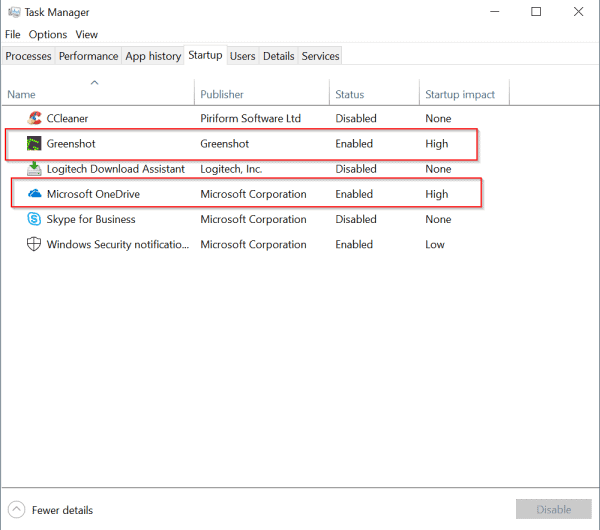




![[תוקן] Microsoft Store לא יכולה להוריד אפליקציות ומשחקים](https://oktechmasters.org/wp-content/uploads/2022/03/30606-Fix-Cant-Download-from-Microsoft-Store.jpg)
![[תוקן] Microsoft Store לא יכול להוריד ולהתקין אפליקציות](https://oktechmasters.org/wp-content/uploads/2022/03/30555-Fix-Microsoft-Store-Not-Installing-Apps.jpg)

